安装rime输入法
现在,我们来介绍如何安装rime输入法。 强烈建议配合视频进行操作:
macOS安装rime
正如前文所说的,macOS上的rime框架输入法,可以使用鼠须管。
鼠须管版本
安装鼠须管
在macOS上安装鼠须管以便后续使用薄荷拼音或者其他输入法配置。进入鼠须管的仓库地址,我们下载鼠须管:
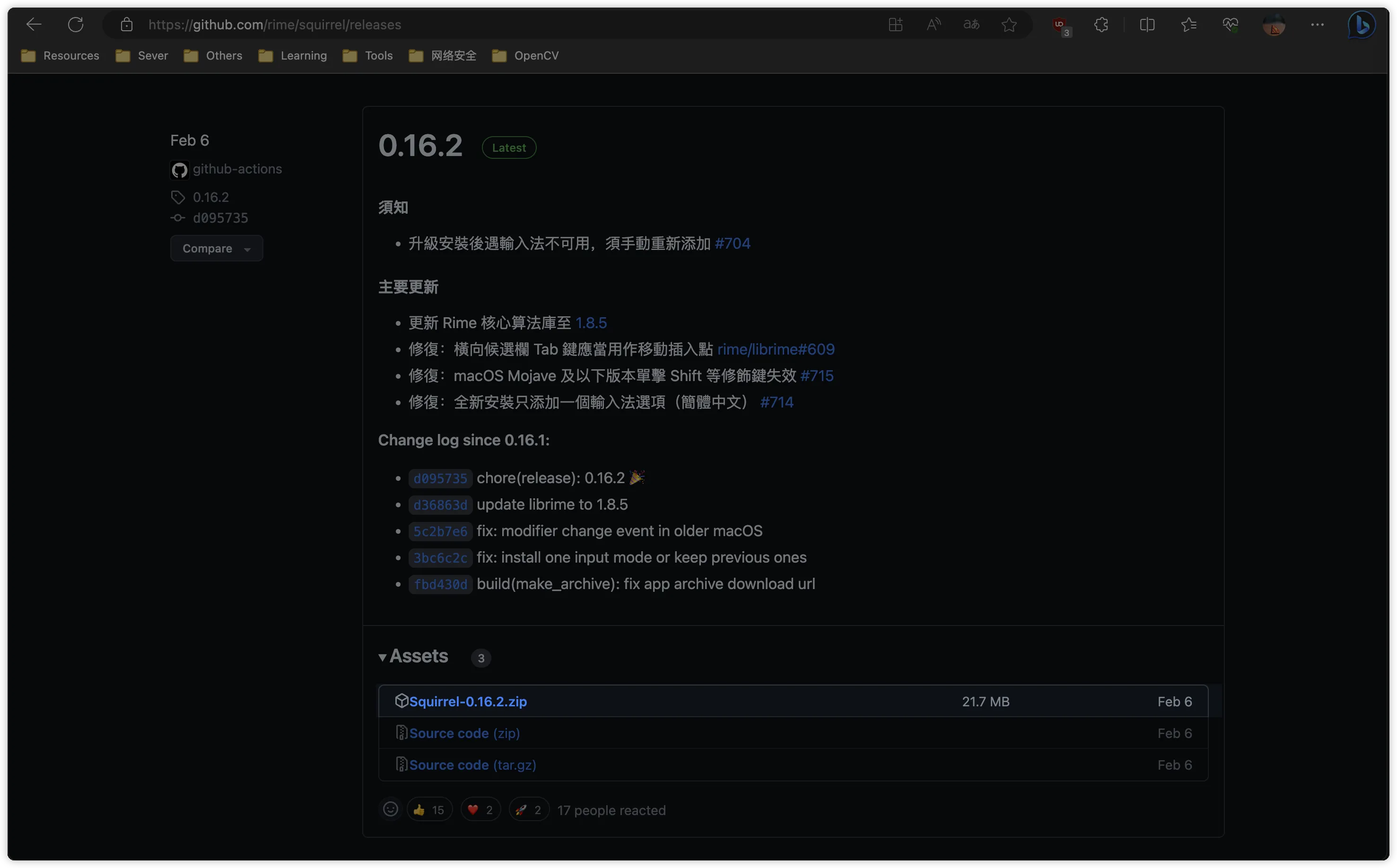
镜像加速信息
如果你无法访问 GitHub,或者下载过慢;那么可以使用薄荷提供的镜像下载(感谢 CNB 提供的算力和存储支持;自动同步最新版本鼠须管安装包):
之后,我们解压并打开;可能会无法打开: 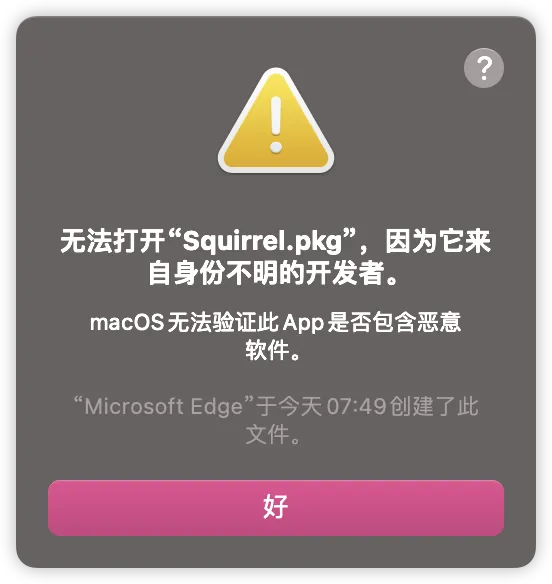
因为Squirrel的签名并没有得到Apple的认证,所以校验是无法通过的。不用担心,这个时候,我们需要打开系统的设置,选择打开即可: 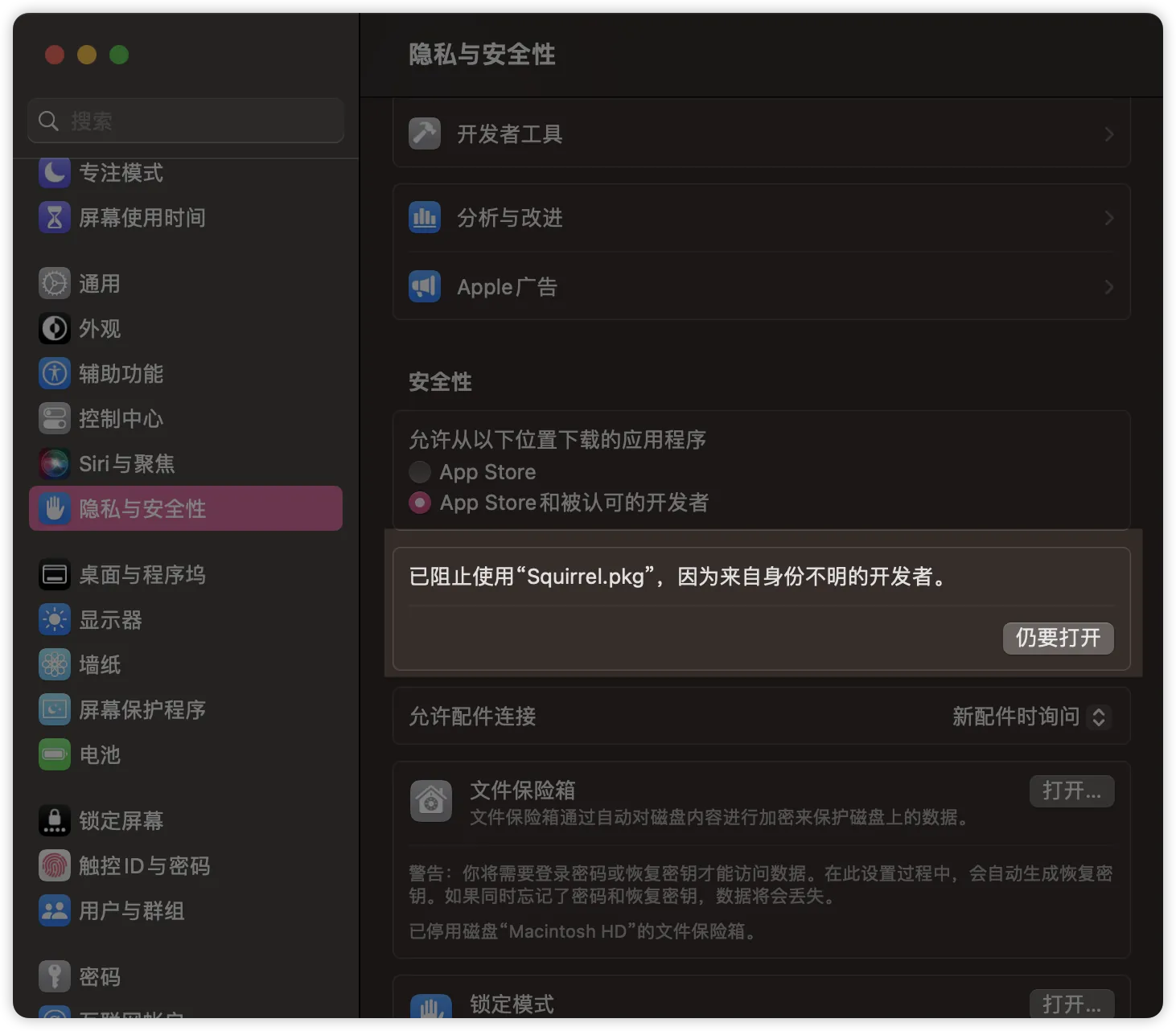
最后会出现安装界面,按提示进行安装即可: 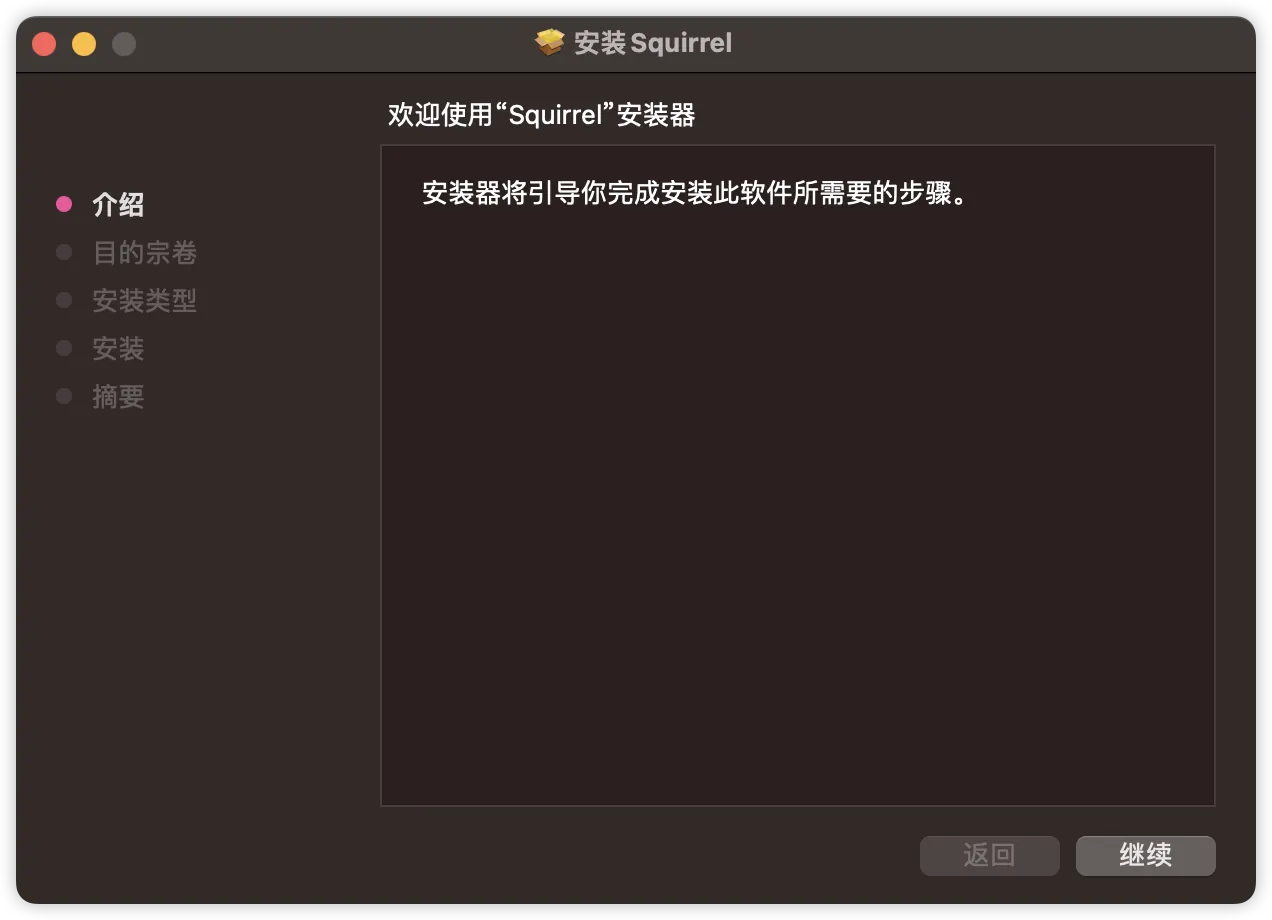
需要注意,安装后,需要重启macOS或者注销当前的登录状态重新登录系统。
激活鼠须管
现在,我们重新进入系统;其实就已经可以使用鼠须管了,打开系统设置 -> 文字输入 -> 编辑并添加鼠须管; 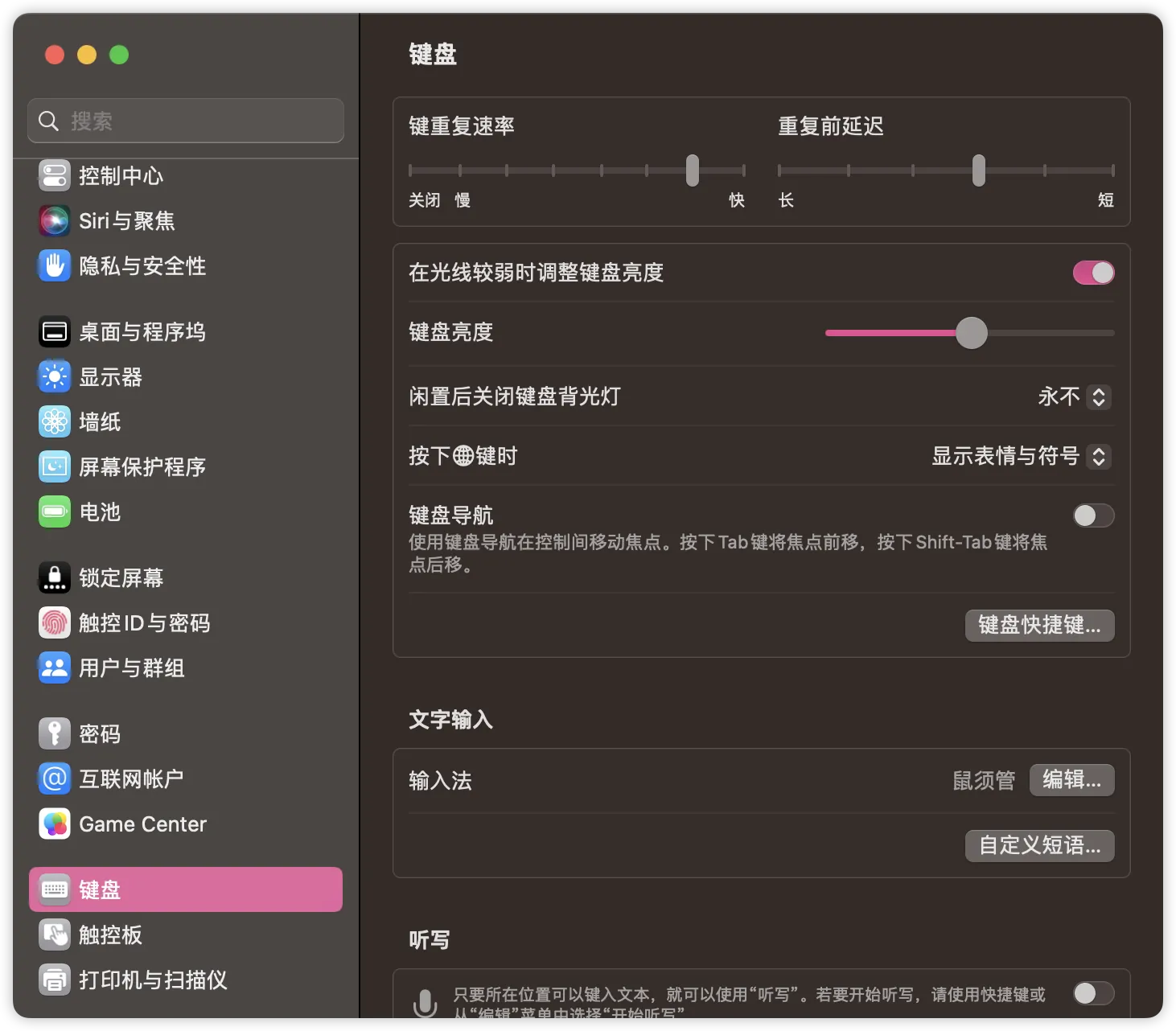
之后,状态栏就可以看到Squirrel的图标了,代表Rime已经安装成功,可以进入下一个章节,进行薄荷拼音的导入与激活。
Fcitx5版本
没错,原本只能在Linux上使用的Fcitx5,现在也可以在macOS上使用了:
安装Fcitx5
安装方法也很简单,在官网下载中州韵版 Fcitx5 macOS,解压后,得到安装包:

镜像加速信息
如果你无法访问 GitHub,或者下载过慢;那么可以使用薄荷提供的镜像下载(感谢 CNB 提供的算力和存储支持;自动同步最新版本 Fcitx5 For macOS(中州韵) 安装包):
同时,支持 Terminal 终端一键安装:
cd /tmp && rm -rf Fcitx5Installer.app && curl -LO https://cnb.cool/Mintimate/rime/oh-my-rime/-/releases/download/latest/Fcitx5-Rime.zip && unzip Fcitx5-Rime.zip && open Fcitx5Installer.app这个时候,和鼠须管一样,双击是无法打开的: 
和鼠须管一样,Fcitx5的签名,并没有在Apple官方进行认证(这是一个开源项目,而Apple的认证是需要美金的哦),所以我们需要打开系统设置,选择打开即可:

再然后,我们就可以看到Fcitx5的安装界面,按照提示进行安装即可:

最后,安装成功,自动添加输入法在系统内:

激活Fcitx5
安装好后,我们需要激活Fcitx5,打开系统设置 -> 文字输入 -> 编辑并添加Fcitx5:

添加后的效果:

这个时候,状态栏就可以切换为小企鹅了:

Rime已经安装成功,可以进入下一个章节,进行薄荷拼音的导入与激活。
Windows安装rime
Windows上安装rime,可以使用小狼毫输入法。
安装小狼毫
在Windows上安装小狼毫以便后续使用薄荷拼音或者其他输入法配置。进入小狼毫的仓库地址,我们下载小狼毫安装包:
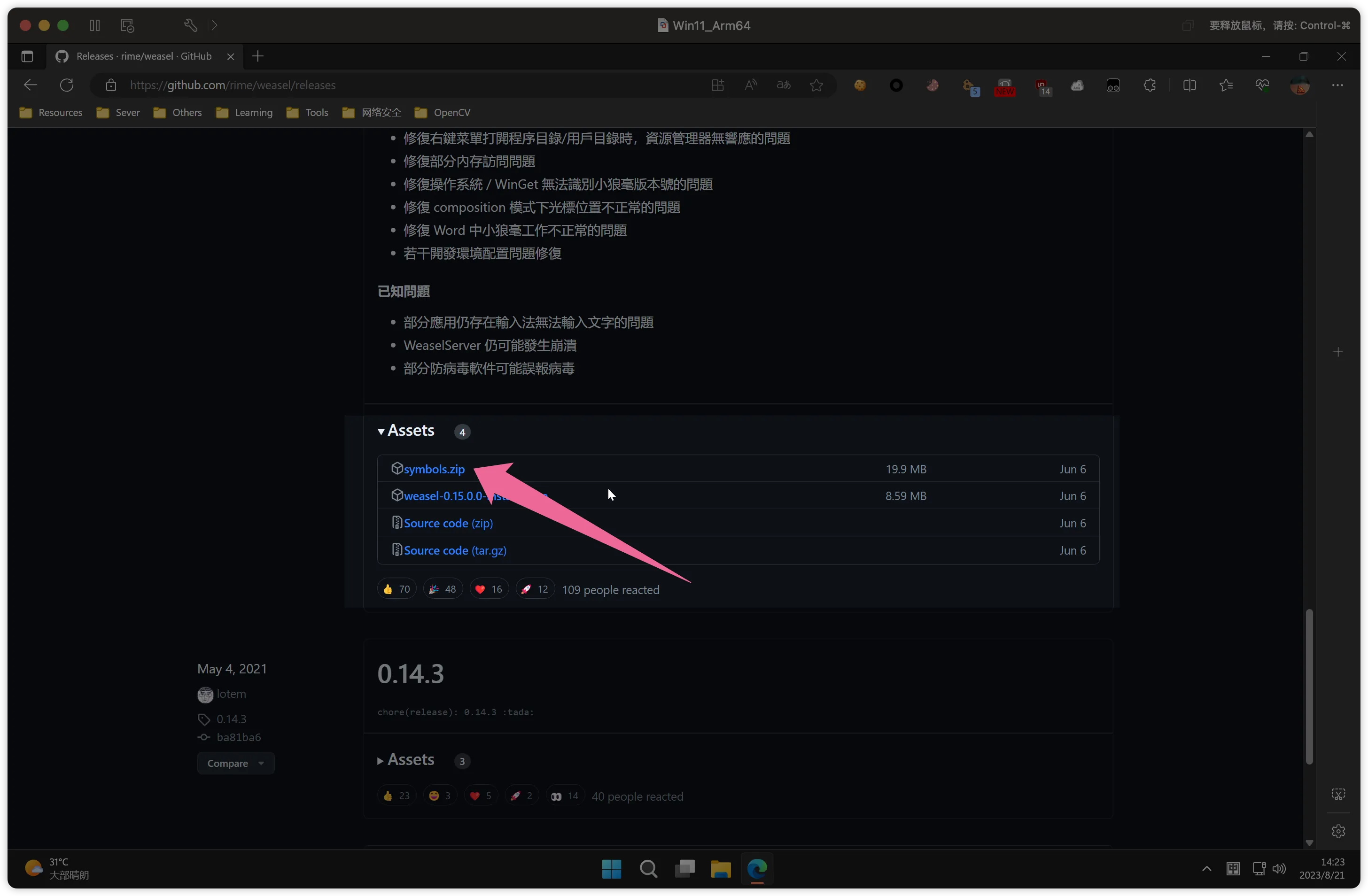
镜像加速信息
如果你无法访问 GitHub,或者下载过慢;那么可以使用薄荷提供的镜像下载(感谢 CNB 提供的算力和存储支持;自动同步最新版本小狼毫安装包):
之后,我们解压并打开,按着提示安装即可。
需要注意这一步,配置文件地址,就是后期我们导入薄荷拼音的地址;用户可以选择自己喜欢的文档目录内进行安放。
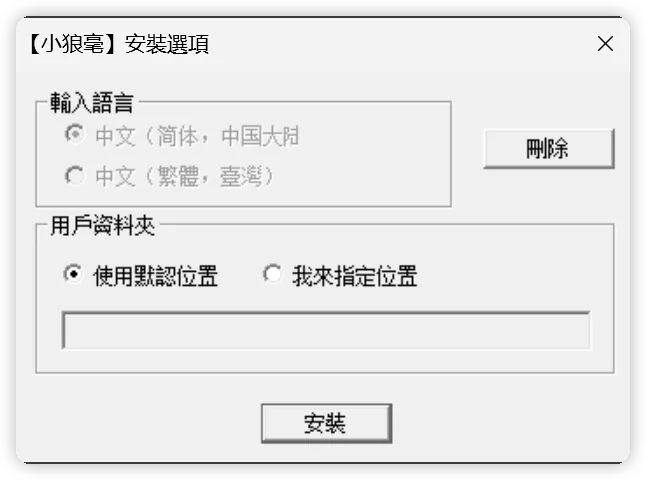
激活小狼毫
Windows激活小狼毫,其实就是添加一个输入法:

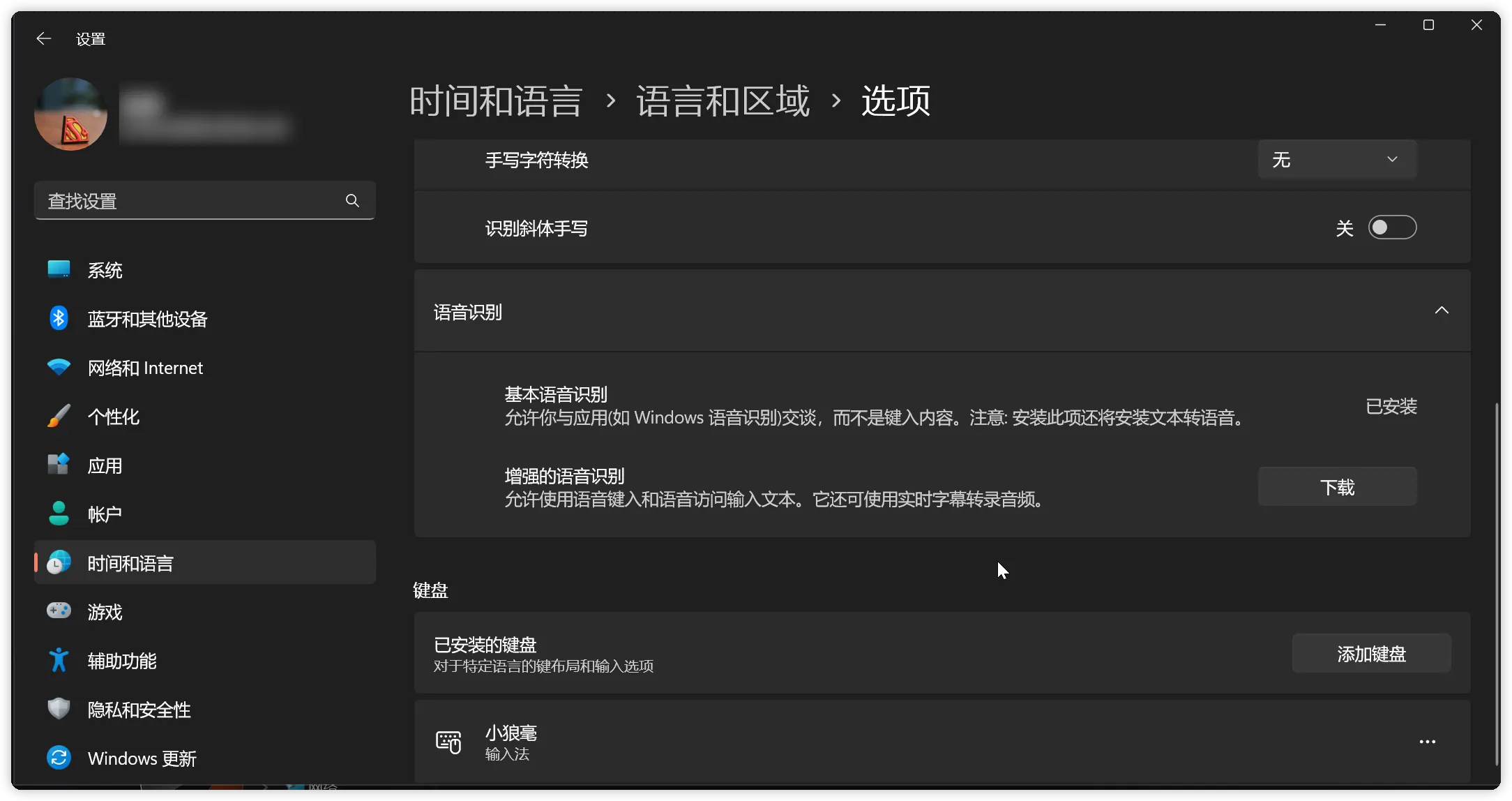
到此,Windows上的rime输入法就准备完成了。
Linux安装rime
Linux上安装Rime的方法也很多,主要分为两个方法:
- ibus框架实现的rime输入法
- fcitx5框架实现的rime输入法
在安装前,建议更新librime的依赖包,Debian11和Debian12目前apt使用的librime版本过低,建议升级,否则可能造成Lua脚本无法使用的情况。
每个人的Linux环境不一样,需要安装的配置也不一样。这里以Linux Kali发行版本(基于Debian 11,使用Gnome桌面环境)为例,分别进行演示。
ibus版本
使用 ibus 版本很简单:
sudo apt install ibus-rime之后,重启或者注销当前用户对话;在系统内添加 ibus 即可。
如果出现无法使用薄荷配置的情况,可以使用Appimage方式进行 ibus 的重新安装。
fcitx5版本
如果使用fcitx5版本,操作会相对复杂一点(目前Linux发行版本还是默认使用 ibus 多点):
sudo apt install fcitx5 fcitx5-chinese-addons其中:
- fcitx5: 输入法框架核心包
- fcitx5-chinese-addons: 汉语言扩展包,提供中文输入法引擎
只安装fcitx5是可以用,但可能不能输入中文。想要用fcitx5来输入中文,还需再安装fcitx5-chinese-addons扩展包。这两个包需要一起安装,才能完整地在Debian中使用fcitx5中文输入法。
之后,安装fcitx5的rime输入法:
sudo apt install fcitx5-rime librime-plugin-lua其中librime-plugin-lua也可能是librime-lua。不过如果你的librime版本比较低,是无法使用薄荷配置的全部功能,或者无法使用薄荷配置。参考:Linux薄荷配置无法使用?
这个时候,就需要编译安装librime、Fcitx5了;或者使用第三方软件商店,比如:Flatpak
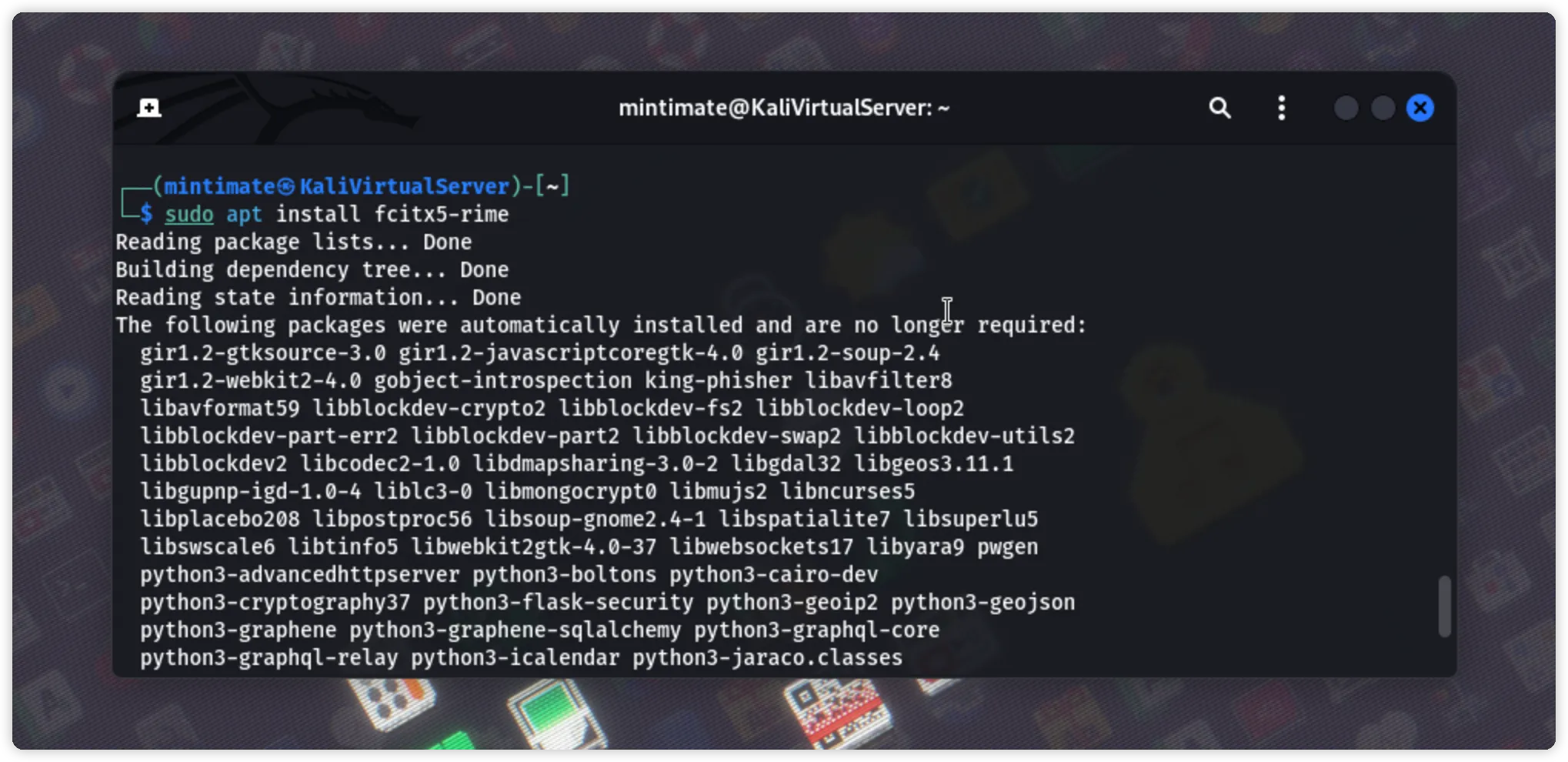
最后,设置一下fcitx5的环境,将下列内容添加到环境变量内:
# 基于 GTK 的程序使用 fcitx5 作为输入法引擎
export GTK_IM_MODULE=fcitx5
# 基于 Qt 的程序使用 fcitx5 作为输入法引擎
export QT_IM_MODULE=fcitx5
# X系统层面的输入法设置,设置为 fcitx5,使所有 X 程序都使用 fcitx5
export XMODIFIERS=@im=fcitx5重启系统或注销系统: 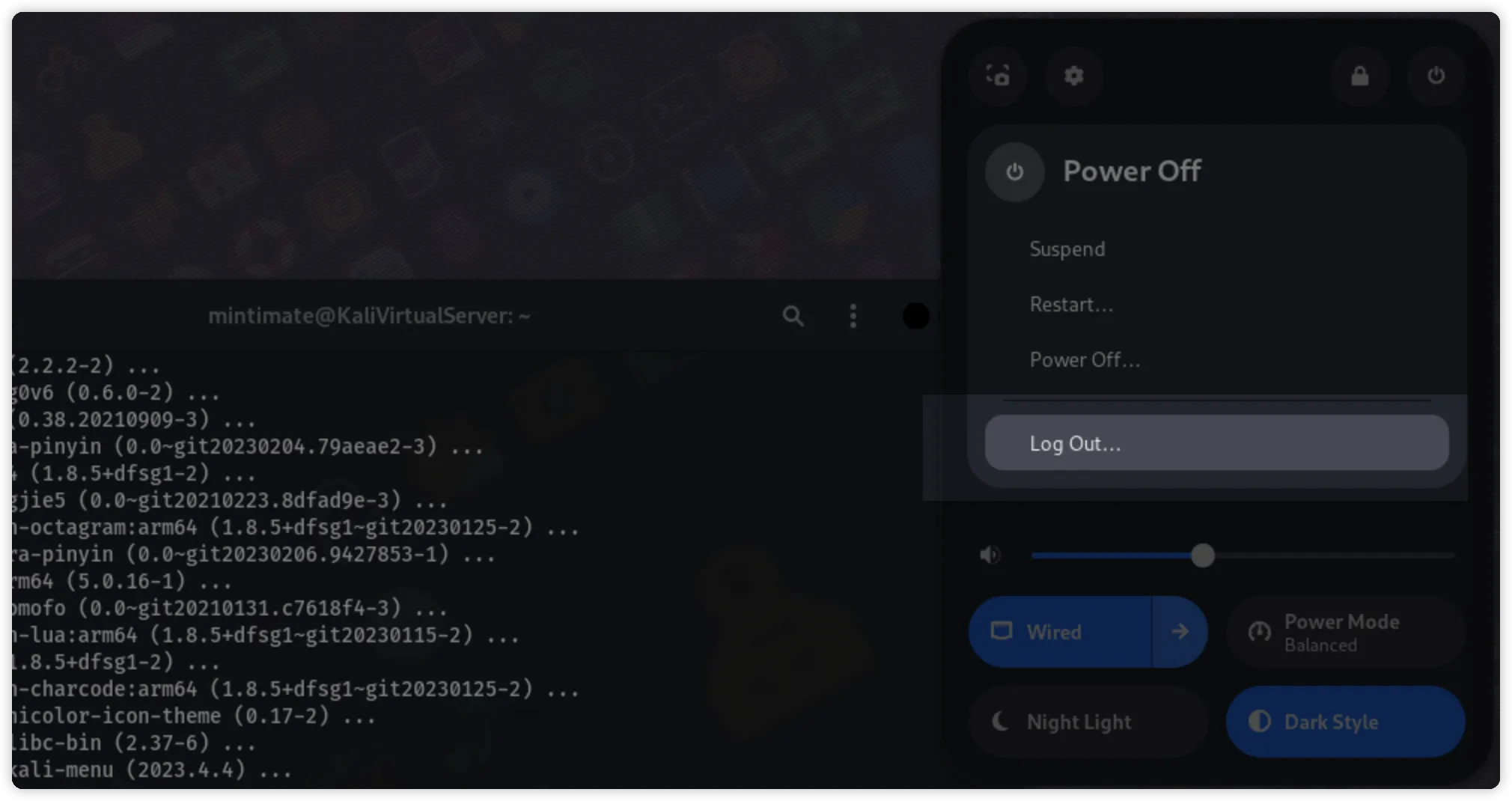
打开fcitx5:
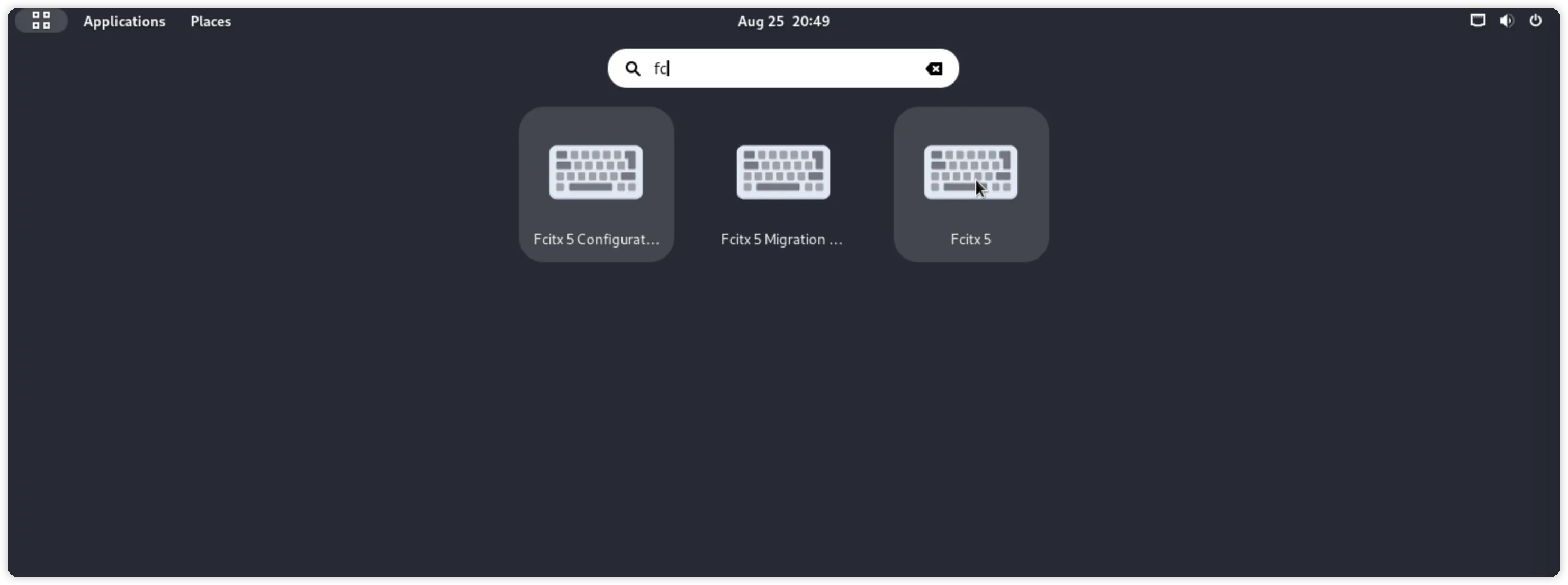
在状态栏上找到Fcitx5的选项,进行打开: 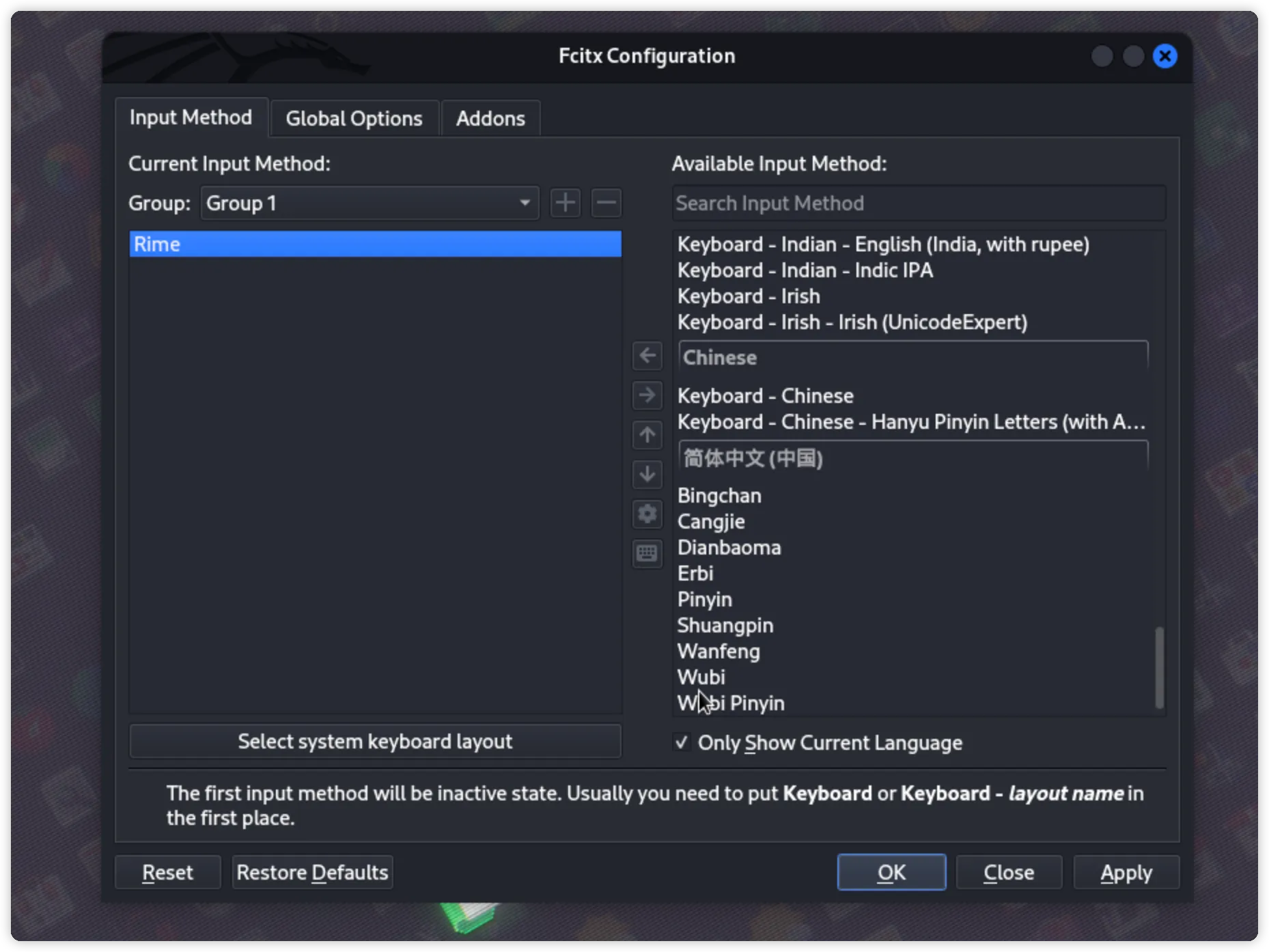
选择Rime输入法进行激活: 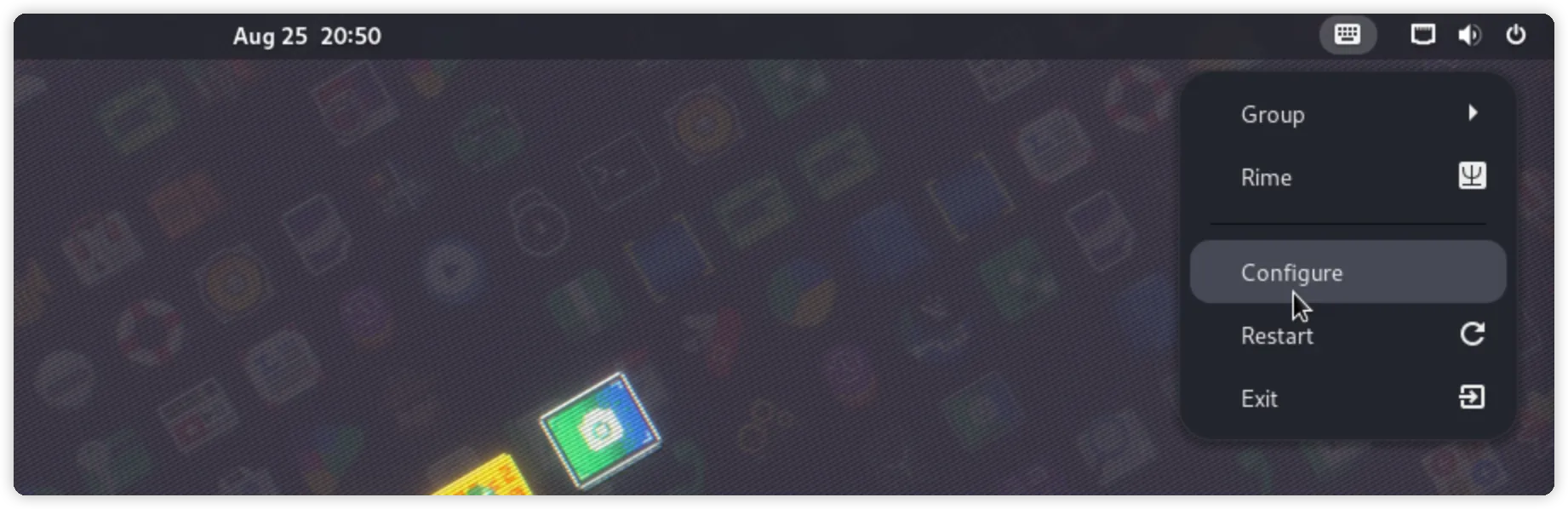
fcitx5版本(Flatpak)
如果你的Linux发行版本支持Flatpak,可以使用Flatpak安装Fcitx5。其实基本所有的Linux发行版本都支持Flatpak,只是有些发行版本默认没有安装Flatpak。你可以查看官方文档,安装Flatpak。
比如:在Debian 11上,安装Flatpak:
# 安装 Flatpak
sudo apt install flatpak
# 系统使用 Gnome 桌面环境,安装 Gnome-Software 的 Flatpak 插件
sudo apt install gnome-software-plugin-flatpak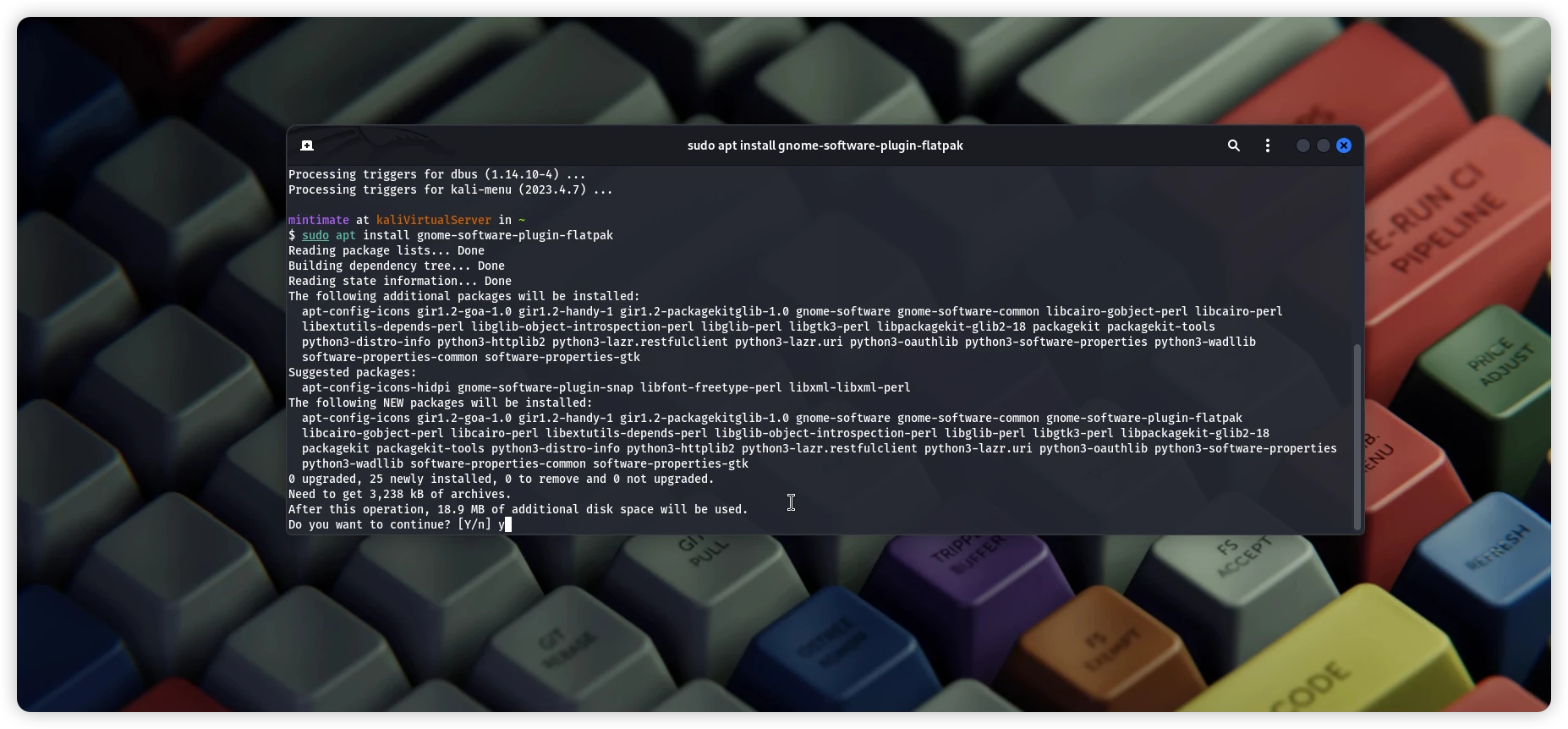
Flatpak 版本 fcitx5-rime 是由 Fcitx5 的作者亲自维护,fcitx5-rime 有包含 librime-lua 依赖,可以避免一些依赖问题。
# flatpak 慢的话,可以使用源:https://mirror.sjtu.edu.cn/docs/flathub
# 安装 Fcitx5
flatpak install flathub org.fcitx.Fcitx5
# 安装 Fcitx5 Rime 插件
flatpak install flathub org.fcitx.Fcitx5.Addon.Rime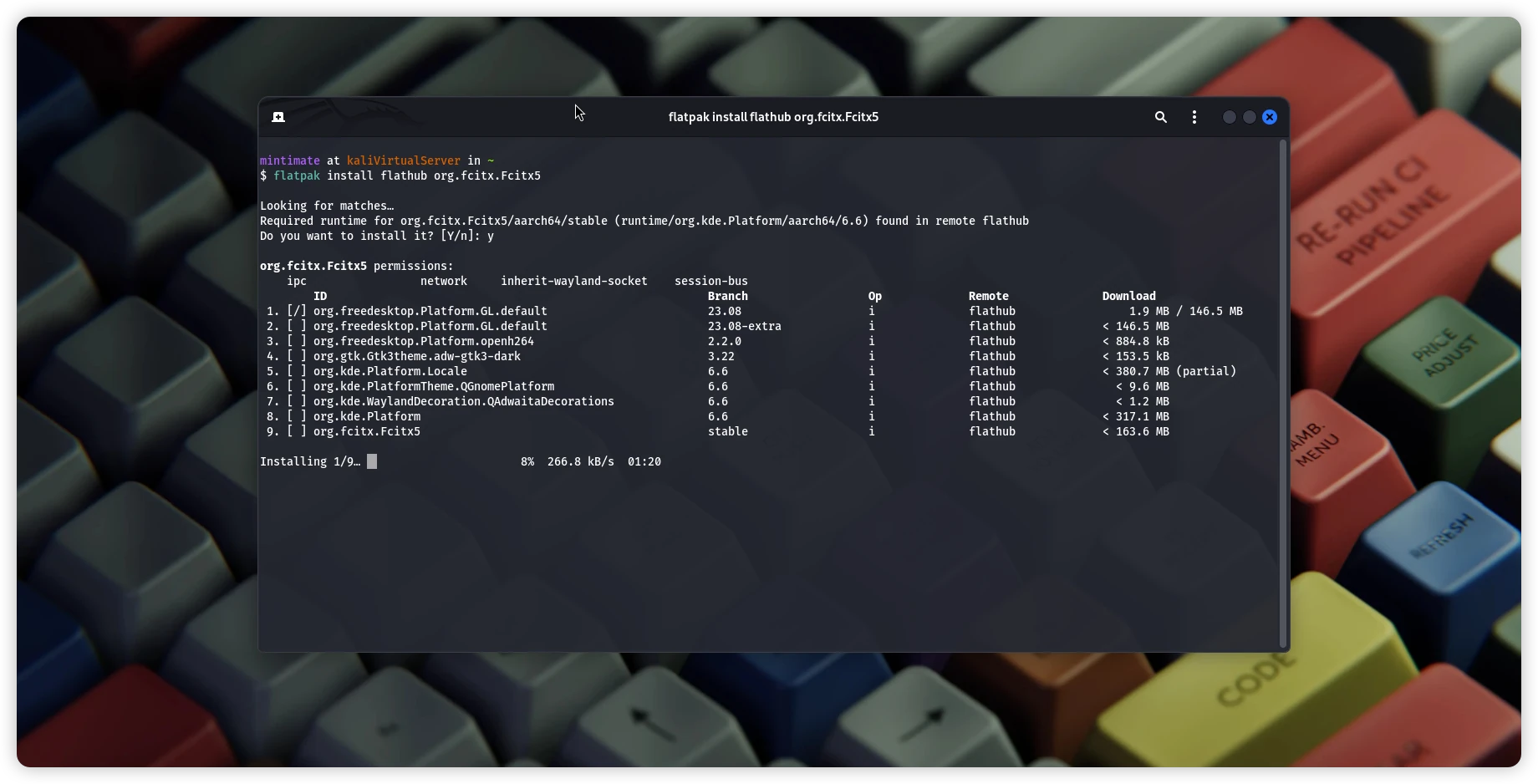
同时,使用 flathub 安装的 Fcitx5 ,配置文件在~/.var/app/org.fcitx.Fcitx5/data/fcitx5内。
iOS安装rime
在iOS上,推荐使用:
非常好用( ◔ ڼ ◔ )
Android安装rime
在Android上,推荐使用:
Fcitx Android
Fcitx For Android,也就是小企鹅输入法,在多个商店平台都有分发。这里以GitHub Release上面的正式版本为例。
在GitHub releases下载对应架构的应用本体(app)和插件(plugin.rime),并安装:
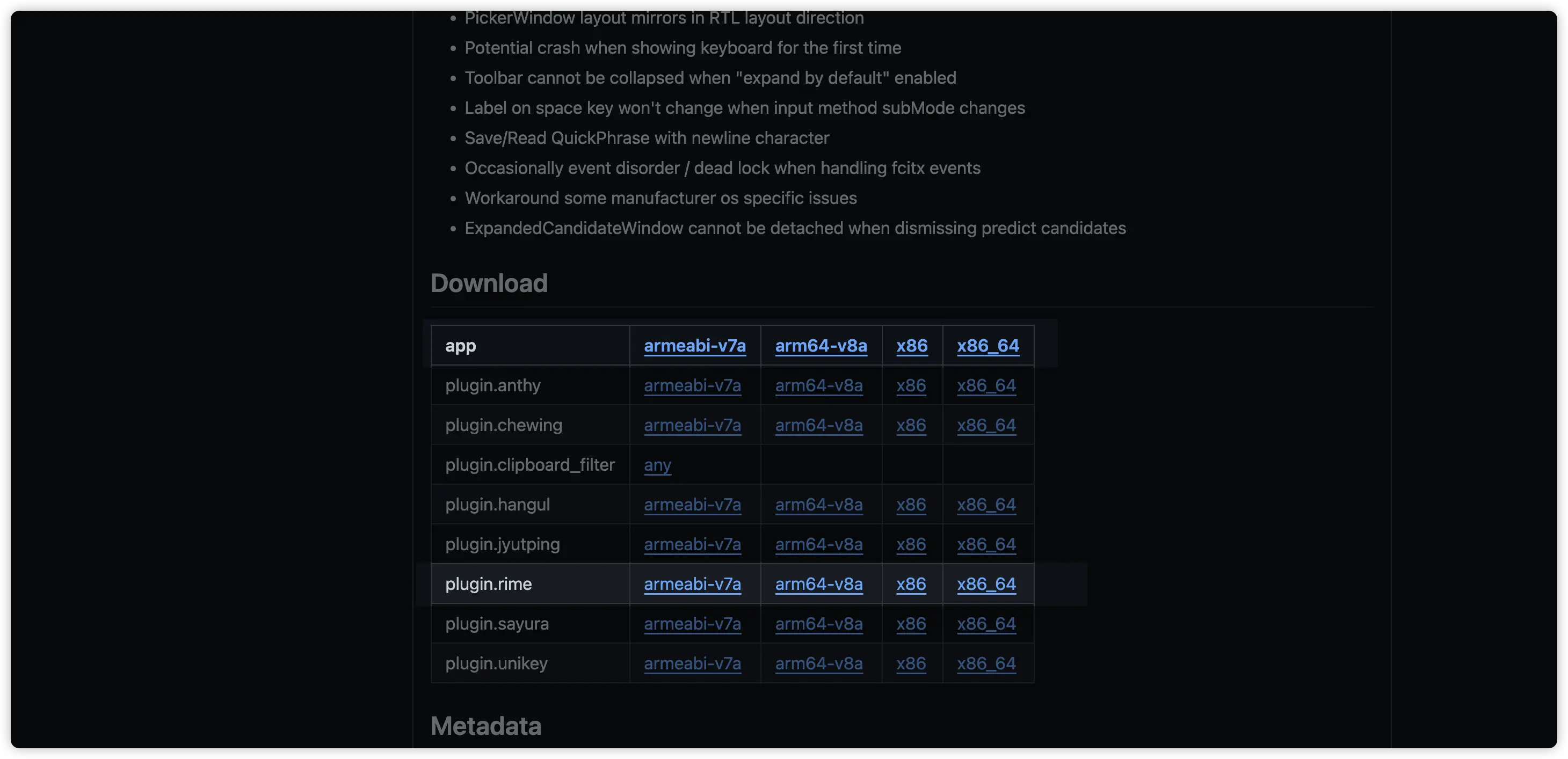
TIP
原则上,现在的手机选择arm64-v8a版本架构;虚拟机选择x86_64或x86架构;一些比较旧的手机,选择armeabi-v7a。
以0.0.8版本为例,在桌面仅有一个“小企鹅输入法5”图标,自带拼音输入法,用起来也不错;但是,要安装插件后,才可以选择Rime的输入法:
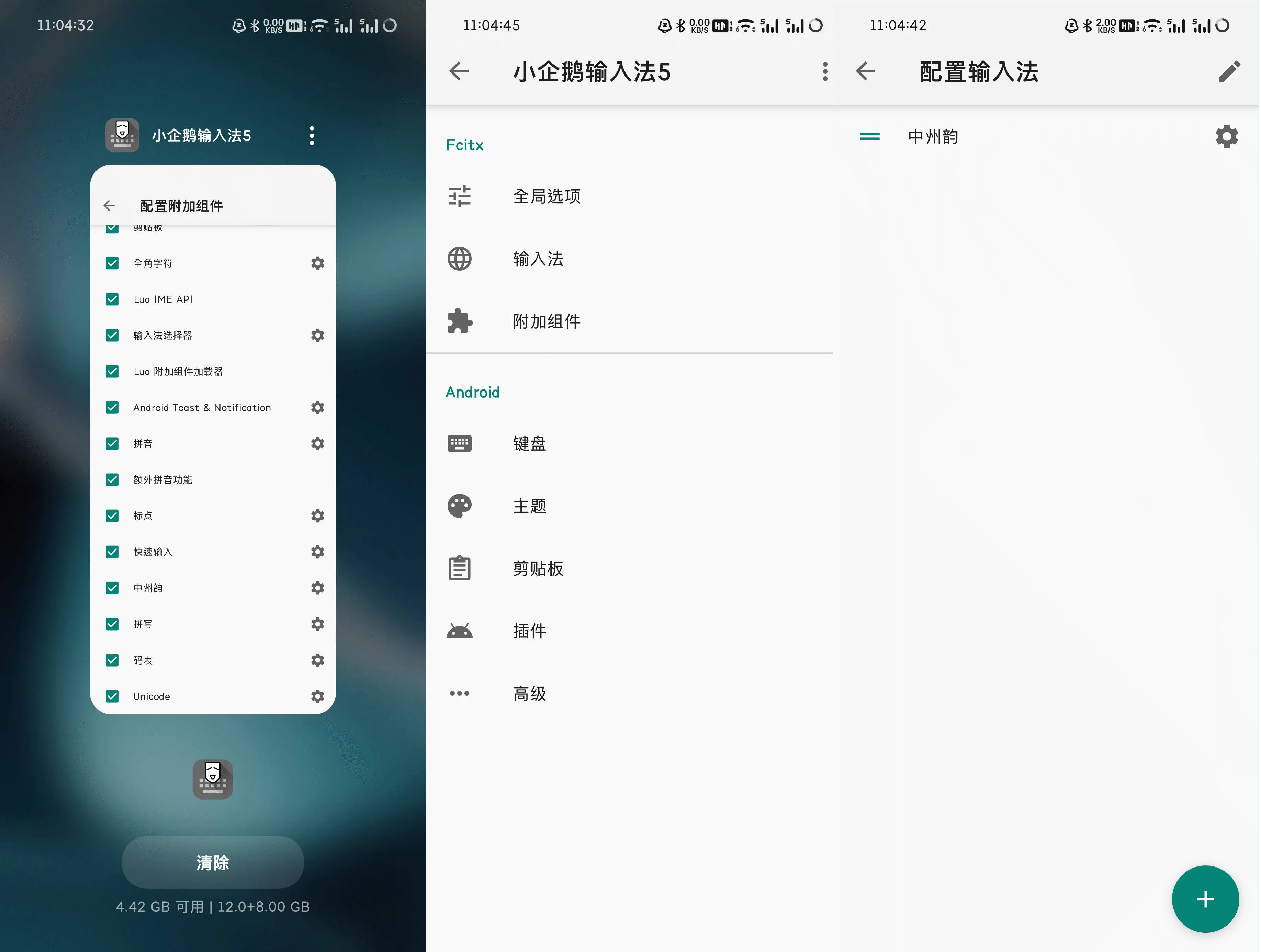
小企鹅输入法的配置也有点特殊,在接下来的章节,我们进行解释。